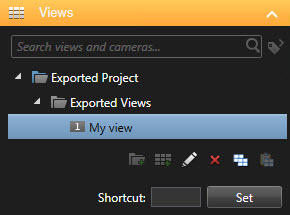XProtect Smart Client – Player(設定)
XProtect Smart Client – Playerでのビューの管理
XProtect Smart Client – Playerツールバーにあるセットアップをクリックして、ビューを作成、管理します。左側のペインが黄色になります。
プロジェクトペイン(説明付き)
XProtect Smart Client – Playerのプロジェクトは、ビデオをXProtect Smart Clientからデータベースフォーマットでエクスポートした時に作成されたファイルの集まりです。ビューに関する情報を含むユーザー設定は、プロジェクトの一部として保存されます。
プロジェクトペインが表示されたら、セットアップをクリックします。セットアップモードでは、次のことができます。
- プロジェクト名を変更する
- プロジェクトを作成または開く
- 例えば、権限を持つユーザーしかビデオを表示できないように、プロジェクトにパスワードを割り当てることができます また、エクスポートする際に、デバイスにパスワードを割り当てることもできます。複数のデータベースのパスワード管理の手間を避けるために、プロジェクト全体に単一のパスワードを割り当てることができます。全体用パスワードを割り当ていない状態で、パスワード保護されたデータベースがプロジェクトに追加されると、プロジェクトを開く際に各データベースに対するパスワードを入力するよう求められます。プロジェクトにパスワードを割り当てると、削除することはできません。ただし、プロジェクトペインでパスワードを変更したり、新しい同内容のプロジェクトを作成することができます。
概要ペイン(説明付き)
XProtect Smart Client – Playerの[概要]ペインには、プロジェクトに割り当てられているカメラ、マイク、スピーカー、Webページ、画像、プラグインが表示されます。デバイスを選択すると、削除、名前の変更が可能です。スピーカーとマイクロフォンをカメラにリンクすることができます。特定のカメラで録画したビデオを表示する時に、関連する音声を自動的に選択することができます。
アーカイブまたは以前にエクスポートされた素材からデータベースを開くには、![]() ボタンをクリックします。データベースを開くウィザードが表示されます。
ボタンをクリックします。データベースを開くウィザードが表示されます。
デバイスを削除しても、デバイスに関連付けられている実際のデータベース ファイルが削除されるのではなく、プロジェクトから削除されるだけです。
デジタル署名(説明付き)
この機能は、特定のXProtect VMSシステムでのみ使用できます。詳細については、製品比較チャートを参照してください。https://www.milestonesys.com/solutions/platform/product-index/
デジタル署名を使用して、録画したビデオの真偽を確認できます。この機能は、ビデオが改ざんされたものでないことを実証したいときに便利です。
確認は2段階で行われます。確認される内容:
- ビデオが撮影されたあと、そのビデオに変更が加えられたかどうか。録画サーバーにより録画のためのデジタル署名が作成されます。その後、XProtect Smart Client – Playerでエクスポートされたビデオを表示するとき、録画サーバーで元々作成されたデジタル署名と、記録された署名とを比較できます。
- XProtect Smart Clientでエクスポートしたビデオが、エクスポート後に変更を加えられたかどうか。ビデオをエクスポートすると、XProtect Smart Clientによりエクスポートファイルの署名が作成されます。その後、XProtect Smart Client – Playerでエクスポートされたエビデンスを確認するとき、エクスポート中に作成されたデジタル署名と、エクスポート署名とを比較できます。
相違点がある場合、エビデンスビデオの信頼性に問題がある可能性があります。
オリジナルのデジタル署名は、以下の場所にあるPublicKey.xmlおよびPublic Key Certificate.xmlファイルに格納されています:
- XProtect Smart Client-<exportdestinationfold - <export destination folder>\<export name>\Client Files\Data\Mediadata\<camera name>\<camera name>\Export signatures
- XProtect Management Client - C:\Program Files\Milestone\Management Server\Tools\CertificateIssuer
以下の2つの場合に、エクスポートプロセスでデジタル署名が除外されます。
-
プライバシーマスク
 カメラビュー内のビデオの領域をカバーするぼかし、あるいは単色。定義されたエリアは、クライアントのライブ、再生、 ホットスポット、画面自動切替、スマートマップ、スマートサーチ、エクスポートモードで、ぼかされるか、隠されます。のあるエリアがある場合、録画サーバのデジタル署名はエクスポートで削除されます。
カメラビュー内のビデオの領域をカバーするぼかし、あるいは単色。定義されたエリアは、クライアントのライブ、再生、 ホットスポット、画面自動切替、スマートマップ、スマートサーチ、エクスポートモードで、ぼかされるか、隠されます。のあるエリアがある場合、録画サーバのデジタル署名はエクスポートで削除されます。 - エクスポートしているデータが現在の日付および時刻と非常に近い場合、シーケンス全体でレコーディングサーバーの電子署名が含まれない可能性があります。この場合、電子署名はエクスポートの一部にしか追加されません。
エクスポートプロセスは完了しますが、署名を確認すると、レコーディングサーバーの電子署名が削除されているか、部分的にOKになっていることが分かります。